포트폴리오 백로그 수준 추가
Azure DevOps Services | Azure DevOps Server 2022 - Azure DevOps Server 2019
프로젝트에는 기능과 에픽이라는 두 가지 포트폴리오 백로그가 제공됩니다. 그러나 하나 이상의 추가 포트폴리오 백로그가 필요한 경우 추가할 수 있습니다.
Important
이 문서는 호스트된 XML 및 온-프레미스 XML 프로세스 모델에 대한 프로젝트 사용자 지정에 적용됩니다. 상속 프로세스 모델은 프로세스에 대한 백로그 또는 보드 사용자 지정을 참조하세요.
프로세스 모델에 대한 개요는 작업 추적 환경 사용자 지정을 참조하세요.
포트폴리오 백로그는 비즈니스 이니셔티브에 따라 백로그를 구성하는 데 유용합니다. 백로그를 포트폴리오로 구성하면 여러 팀에서 진행 중인 작업을 포함하여 하위 수준 백로그에 정의된 작업의 계층적 보기를 얻을 수 있습니다. 프로그램 관리자는 관심 있는 백로그 항목의 상태를 추적하고 드릴다운하여 모든 작업이 표시되도록 할 수 있습니다.
참고 항목
온-프레미스 Azure DevOps 프로젝트에 대해 포트폴리오 백로그 기능을 아직 사용하도록 설정하지 않은 경우 먼저 수행합니다.
여기서는 세 번째 포트폴리오 백로그인 Initiative를 추가합니다. 이를 통해 관리 팀은 우선 순위를 설정하고 이니셔티브에 속한 작업의 진행 상황을 볼 수 있습니다.
참고 항목
웹 포털에서 볼 수 있는 이미지는 이 항목에 표시된 이미지와 다를 수 있습니다. 이러한 차이는 프로젝트에 대한 업데이트와 프로젝트를 만들 때 선택한 프로세스 템플릿(Agile, 스크럼 또는 CMMI)으로 인해 발생합니다. 그러나 명시적으로 언급하지 않는 한 사용할 수 있는 기본 기능은 동일하게 유지됩니다.
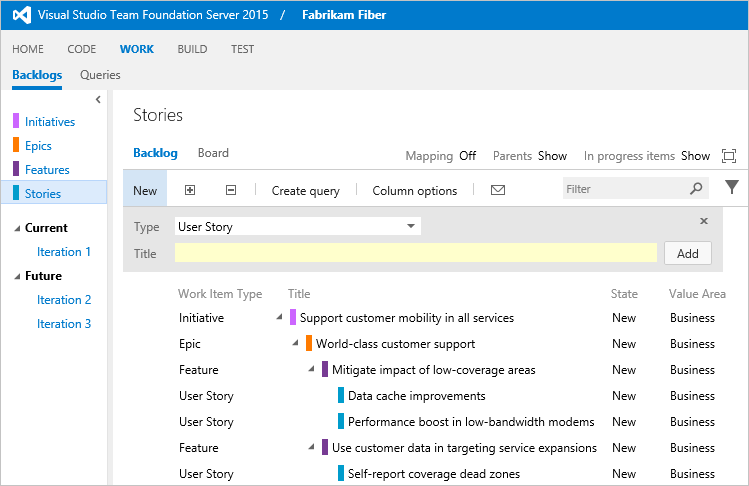
최대 5개 수준의 포트폴리오 백로그를 추가할 수 있습니다. 또한 각 팀은 작업할 백로그를 선택할 수 있습니다.
프로세스 개요
다른 포트폴리오 백로그를 추가하는 프로세스는 사용하는 프로세스 모델에 따라 약간 다릅니다.
- 호스트된 XML의 경우: 먼저 프로세스를 내보내고, 정의 파일을 추가하거나 업데이트한 다음, 해당 프로세스를 가져와서 기존 프로젝트를 업데이트하거나 프로젝트를 만드는 데 사용합니다.
- 온-프레미스 XML의 경우: 먼저 작업 추적 정의 파일을 내보내고 업데이트한 다음 프로젝트로 가져옵니다.
이 문서에서는 다음 5단계에서 Agile 프로세스를 기반으로 프로젝트에 포트폴리오 백로그를 추가하는 과정을 안내합니다.
- 필요한 파일 내보내기
- 이니셔티브 작업 항목 유형 만들기
- 이니셔티브 범주를 사용하여 범주 업데이트
- 이니셔티브 포트폴리오 백로그를 추가하도록 ProcessConfiguration 업데이트
- 프로젝트 업데이트 및 변경 내용 확인
스크럼 또는 CMMI 프로세스에 따라 프로젝트를 사용하는 경우 동일한 단계를 적용할 수 있습니다. 완료되면 사용자 스토리(또는 제품 백로그 항목 또는 요구 사항), 기능, 에픽 및 이니셔티브의 네 가지 수준 내에서 작업을 그룹화하여 프로젝트 포트폴리오를 관리할 수 있습니다.
자세한 내용은 프로세스 및 프로세스 템플릿 정보를 참조 하세요. 세 가지 프로세스 모델에 대한 개요는 작업 추적 환경 사용자 지정을 참조하세요.
1. 필요한 파일 내보내기
프로젝트 컬렉션 관리자 그룹의 구성원이 아닌 경우 관리자로 추가됩니다. 프로젝트를 사용자 지정하려면 이러한 권한이 필요합니다.
필요한 파일을 가져옵니다.
2. 이니셔티브라는 작업 항목 유형 만들기
WIT(작업 항목 유형)를 만드는 가장 쉬운 방법은 기존 항목을 복사하고 이름을 바꾸고 요구 사항을 지원하도록 편집하는 것입니다. 이 예제에서는 Epic WIT를 복사하고 이니셔티브에 레이블을 지정합니다.
-
- 'Epic' WIT 정의를 'Initiative'라는 XML 파일에 복사합니다. (Epic.xml 파일은 ProcessTemplate 폴더의 WorkItem 추적 폴더에 있습니다.
- 라는
Initiative파일을 편집합니다.
-
- WIT의 이름을 바꿉니다. 'WORKITEMTYPE name="Epic"'을 'WORKITEMTYPE name="Initiative"'로 바꾸고 설명을 업데이트합니다.
'<WORKITEMTYPE name="Initiative" >'
'<DESCRIPTION>이니셔티브는 프로그램 관리자가 여러 팀에서 >작업을 효과적으로 관리하고 구성하는 데 도움이 됩니다.
'</DESCRIPTION>'
`. . .`
'</WORKITEMTYPE>'
- 이 WIT를 사용하여 추적하려는 사용자 지정 필드를 추가합니다.
- 'Features'라는 'Tab' 섹션의 이름을 'Epics'로 바꾸고 'Filter WorkItemType="Feature"'를 'Filter WorkItemType="Epic"'으로 바꿉니다.
'<Tab Label="Epics">'
'<Control Type="LinksControl" Name="Hierarchy">'
'<LinksControlOptions>'
'<WorkItemLinkFilters FilterType="include">'
'<Filter LinkType="System.LinkTypes.Hierarchy" />'
'</WorkItemLinkFilters>'
'<WorkItemTypeFilters FilterType="include">'
'<Filter WorkItemType="Epic" />'
'</WorkItemTypeFilters>'
'<ExternalLinkFilters FilterType="excludeAll" />'
'<LinkColumns>'
'<LinkColumn RefName="System.ID" />'
'<LinkColumn RefName="System.Title" />'
'<LinkColumn RefName="System.AssignedTo" />'
'<LinkColumn RefName="System.State" />'
'<LinkColumn LinkAttribute="System.Links.Comment" />'
'</LinkColumns>'
'</LinksControlOptions>'
'</Control>'
'</Tab>'
이 변경으로 인해 탭 컨트롤이 이니셔티브의 자식 작업 항목으로만 표시되거나 에픽에 연결됩니다.
3. 이니셔티브 범주를 사용하여 범주 업데이트
이제 이니셔티브 범주를 추가합니다. 그러면 프로세스 구성에 이니셔티브 백로그가 추가됩니다. 민첩한 환경은 범주에 따라 WIT를 관리합니다.
Categories.xml 파일에 이니셔티브 범주를 추가합니다. (Categories.xml 파일은 WorkItem 추적 폴더에 있습니다.)
<CATEGORY name="Initiative Category" refname="FabrikamFiber.InitiativeCategory">
<DEFAULTWORKITEMTYPE name="Initiative" />
</CATEGORY>
정의 파일 내의 아무 곳이나 이 범주를 추가할 수 있습니다. 사용자 지정 범주를 추가하므로 회사 이름을 사용하여 범주에 레이블을 지정합니다.
4. 이니셔티브 포트폴리오 백로그를 추가하도록 ProcessConfiguration 업데이트
이 마지막 단계에서는 이니셔티브 포트폴리오 백로그를 프로세스에 추가하고 이니셔티브와 기능 간의 계층 구조를 반영하도록 기능 포트폴리오 백로그를 수정합니다. 프로세스 구성은 포트폴리오 백로그 간의 부모-자식 관계를 결정합니다.
ProcessConfiguration 파일을 편집하여 섹션 내에 새 포트폴리오 백로그를
PortfolioBacklogs추가합니다. (ProcessConfiguration.xml 파일은 ProcessTemplate 폴더의 WorkItem 추적/프로세스 폴더에 있습니다.)다음 구문을 추가하여 이니셔티브 범주를 추가합니다. 이름, 워크플로 상태 값 및 기본 열 필드를 사용하는 필드와 일치하도록 바꿉니다.
<PortfolioBacklog category="FabrikamFiber.InitiativeCategory" pluralName="Initiatives" singularName="Initiative" workItemCountLimit="1000"> <States> <State value="New" type="Proposed" /> <State value="Active" type="InProgress" /> <State value="Resolved" type="InProgress" /> <State value="Closed" type="Complete" /> </States> <Columns> <Column refname="System.WorkItemType" width="100" /> <Column refname="System.Title" width="400" /> <Column refname="System.State" width="100" /> <Column refname="Microsoft.VSTS.Scheduling.Effort" width="50" /> <Column refname="Microsoft.VSTS.Common.BusinessValue" width="50" /> <Column refname="Microsoft.VSTS.Common.ValueArea" width="100" /> <Column refname="System.Tags" width="200" /> </Columns> <AddPanel> <Fields> <Field refname="System.Title" /> </Fields> </AddPanel> </PortfolioBacklog>워크플로 상태를 수정한 경우 각 작업 흐름 상태가 < a0/>의
ProposedInProgressComplete메타 상태 중 하나에 매핑되었는지 확인합니다. 워크플로 내의 마지막 상태는 에 매핑Complete되어야 합니다.PortfolioBacklog에픽 범주의 요소를 편집하여 부모 백로그로 가리킵니Initiative다.<PortfolioBacklog category="Microsoft.EpicCategory" pluralName="Epics" singularName="Epic" parent="FabrikamFiber.InitiativeCategory" workItemCountLimit="1000"> . . . </PortfolioBacklog>중간 포트폴리오 백로그에는 포트폴리오 백로그로 구성해야 하는 부모 범주를 지정해야 합니다.
이니셔티브에 사용할 색을 섹션에 추가합니다
WorkItemColors.<WorkItemColor primary="FFCC66FF" secondary="FFF0D1FF" name="Initiative" />그러면 밝은 분홍색을 목록 표시에 사용할 기본 색으로 할당하고 보조 색에 대해 더 밝은 분홍색(현재 사용되지 않음)을 할당합니다.
5. 프로젝트 업데이트 및 새 포트폴리오 백로그에 대한 액세스 확인
프로젝트를 업데이트합니다.
- 호스트된 XML의 경우 : 프로세스를 가져옵니다.
- 온-프레미스 XML의 경우 : 이 순서대로 업데이트 한 정의 파일을 가져옵니다.
a. Initiative.xml
b. Categories.xml
c. ProcessConfiguration.xml
웹 포털을 열거나 새로 고치고 이니셔티브가 예상대로 포트폴리오 백로그로 표시되는지 확인합니다. 백로그 구성을 참조하세요.
포트폴리오 백로그에서 사용할 수 있는 모든 기능을 연습해야 하는 사용자에게 고급 액세스 권한을 부여합니다.
호스트된 XML: 사용자에게 라이선스 할당을 참조하세요.
정의 파일 가져오기 및 내보내기(온-프레미스 TFS에만 해당)
온-프레미스 TFS에 연결하는 프로젝트를 업데이트하는 경우 witadmin 명령을 사용하여 정의 파일을 가져오고 내보냅니다. 다음 파일을 내보내야 합니다.
- Epic.xml
- Categories.xml(WorkItem 추적 폴더에 있음)
- ProcessConfiguration.xml(WorkItem 추적/프로세스 폴더에 있음)
팁
witadmin을 사용하면 정의 파일을 가져오고 내보낼 수 있습니다. 사용할 수 있는 다른 도구에는 프로세스 편집기(Visual Studio 버전을 설치해야 합니다)가 포함됩니다. Visual Studio Marketplace에서 프로세스 템플릿 편집기를 설치합니다.
- witAdmin: 추적 작업을 위한 개체 사용자 지정 및 관리 지침에 따라 명령 프롬프트 창을 엽니다. 예시:
표시된 인수에
witadmin대한 데이터를 대체하는 명령을 입력합니다. 예를 들어 WIT를 가져오려면 다음을 수행합니다.witadmin importwitd /collection:CollectionURL /p:"ProjectName" /f:"DirectoryPath\WITDefinitionFile.xml"CollectionURL의 경우 프로젝트 컬렉션의 URL을 지정하고 ProjectName의 경우 컬렉션 내에 정의된 프로젝트의 이름을 지정합니다. URL을 다음 형식
http://ServerName:Port/VirtualDirectoryName/CollectionName으로 지정해야 합니다.DirectoryPath의 경우 다운로드한 프로세스 템플릿을
WorkItem Tracking/TypeDefinitions포함하는 폴더의 경로를 지정합니다. 디렉터리 경로는 다음 구조를Drive:\TemplateFolder\WorkItem Tracking\TypeDefinitions따라야 합니다.예를 들어 ServiceApp WIT를 가져옵니다.
witadmin importwitd /collection:"http://MyServer:8080/tfs/DefaultCollection"/p:MyProject /f:"DirectoryPath/ServiceApp.xml"
다음 명령을 사용하여 범주를 내보내고 가져오고 구성을 처리합니다.
witadmin exportwitd /collection:CollectionURL /p:"ProjectName" /n:TypeName /f:"DirectoryPath\WITDefinitionFile.xml"
witadmin importwitd /collection:CollectionURL /p:"ProjectName" /f:"DirectoryPath\WITDefinitionFile.xml"
witadmin exportcategories /collection:"CollectionURL" /p:"ProjectName" /f:"DirectoryPath/categories.xml"
witadmin importcategories /collection:"CollectionURL" /p:"ProjectName" /f:"DirectoryPath/categories.xml"
witadmin exportprocessconfig /collection:"CollectionURL" /p:"ProjectName" /f:"DirectoryPath/ProcessConfiguration.xml"
witadmin importprocessconfig /collection:"CollectionURL" /p:"ProjectName" /f:"DirectoryPath/ProcessConfiguration.xml"
관련된 문서
다른 포트폴리오 백로그 수준을 추가하는 방법을 살펴보았습니다. 최대 5개의 포트폴리오 백로그를 추가할 수 있습니다. 여기에는 기능 및 에픽의 기본 백로그가 포함됩니다. 이를 통해 최상위 포트폴리오 백로그에서 작업까지 7가지 수준을 제공합니다.
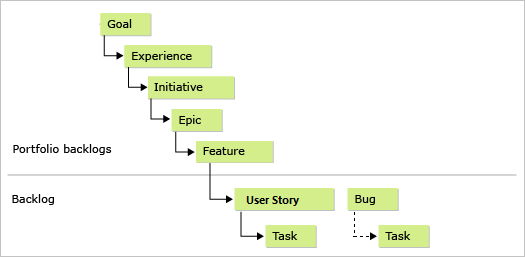
백로그 또는 보드에 다른 WIT를 추가하려면 백로그 및 보드에 작업 항목 유형을 참조하세요.
정의 파일 또는 명령줄 도구의 구문에 대한 자세한 내용은 다음 항목을 참조하세요.
- 모든 WITD XML 요소 참조
- Categories XML 요소 참조
- 프로세스 구성 XML 요소 참조
- 작업 항목 형식 가져오기, 내보내기 및 관리
- 범주 가져오기 및 내보내기
- 프로세스 구성 가져오기 및 내보내기
그렇지 않으면 사용 가능한 다른 구성 및 사용자 지정 옵션에 액세스하려면 작업 추적 환경 사용자 지정을 참조하세요.
추가 질문이 있는 경우 Team Foundation Server - 작업 추적 포럼을 참조하세요.
포트폴리오 백로그 계층 구조
포트폴리오 백로그 중 계층 구조를 제어하는 것은 무엇인가요?
프로세스 구성은 부모 범주를 포트폴리오 백로그 범주에 할당하여 계층 구조를 결정합니다. 부모-자식 관계만 지원됩니다. 계층 내의 상위 범주에는 부모 할당이 포함되지 않습니다.
포트폴리오 백로그 및 WIT 범주
포트폴리오 백로그에 사용하는 범주에 둘 이상의 WIT를 정의할 수 있나요?
예. 예를 들어 포트폴리오 백로그 범주에 목표 및 이니셔티브 WIT를 추가할 수 있습니다. 주요 제한 사항은 프로세스 구성PortfolioBacklogRequirementBacklogTaskBacklog을 위해 다음 섹션 중 하나에 할당된 두 개의 서로 다른 범주에 동일한 WIT를 추가하지 않는 것입니다.
백로그 항목 중첩
포트폴리오 백로그를 사용하는 것 외에도 백로그 항목을 중첩할 수 있나요?
백로그 항목을 중첩할 수 있지만 사용하지 않는 것이 좋습니다. 중첩된 백로그 항목의 끌어서 놓기 연결을 지원하지 않습니다. 대신 백 로그 항목을 포트폴리오 항목에 매핑할 수 있습니다.
요구 사항 범주에 속하는 계층적으로 연결된 항목이 백로그 및 보드에 표시되는 방법에 대한 예제는 백로그 및 보드가 계층적(중첩된) 항목을 표시하는 방법을 참조 하세요.